Spesso durante il funzionamento, possono verificarsi lievi difetti nelle prestazioni di un dispositivo. Pertanto, in questo articolo analizziamo la situazione in cui i file non sono in grado di spostarsi da una posizione all'altra, e considera anche i possibili metodi per eliminare il presentato problema.

Non trascinare e rilasciare i file sul desktop di Windows
Contenuto dell'articolo
-
Non trascinare e rilasciare i file sul desktop di Windows
- Disabilitare l'opzione per disporre automaticamente le icone
- Modifica registro
- Quali altri motivi possono sorgere
L'opportunità stessa è progettata in modo che l'utente possa personalizzare il posto di lavoro in base alle proprie preferenze raggruppando le icone. E quando sorgono vari problemi con questo, l'ordine non può essere stabilito, ovviamente. In realtà per questo, di seguito, esamineremo a fondo tutte le fonti delle cause.
Disabilitare l'opzione per disporre automaticamente le icone
L'assunto nominato è considerato il più comune di tutti.
Il malfunzionamento è collegato, prima di tutto, con l'ordinamento automatico delle opzioni di Windows direttamente. Per eliminarlo, è necessario eseguire le seguenti azioni in una determinata sequenza:- Innanzitutto, fai clic con il pulsante destro del mouse su qualsiasi posizione nello spazio del monitor.
- Quindi, sposta il puntatore sulla riga sotto il nome "view". Quindi viene visualizzata una sezione in cui è necessario selezionare la casella "organizza icone automaticamente".
- Quindi prova a spostare qualsiasi icona tu stesso. Potrebbe essere stata abilitata la funzione descritta. Ora è, di conseguenza, disabilitato.
- È possibile che le icone si muovano, ma in modo non uniforme. Per fare ciò, presta attenzione all'opzione di seguito. Se è presente un segno di spunta, è necessario rimuoverlo. Dopodiché l'utente sarà in grado di disporre i componenti in modo caotico.

BACKGROUND. Altrimenti, viceversa, fai clic sulla linea in modo che le icone siano in una disposizione rigorosa.
Modifica registro
Puoi anche cambiare gli indicatori usando il metodo presentato. Per fare ciò, si consiglia di aderire alle seguenti manipolazioni:
- Prima di tutto, devi andare alla sezione "Desktop" e avviare il registro del sistema operativo corrispondente.
- Quindi, trova il tasto FFlags, quindi aprilo e fai doppio clic con il tasto sinistro del mouse.
- Nell'area visualizzata ci sarà un certo valore. Deve essere sostituito da un altro - 40200220, in modo che la funzione sia completamente annullata.
- In conclusione, va notato "ok" in modo che le modifiche vengano mantenute. Ora puoi riavviare il personal computer e utilizzare l'opzione di posizionamento.

Se il piano di cui sopra non entra in azione, vale la pena prendere in considerazione l'algoritmo scritto di seguito:
- Per chiamare il registro, è necessario tenere premute contemporaneamente la combinazione Ctrl + F. Nella finestra che appare, copia NoSaveSettings e incollalo nei "nomi dei parametri". Quindi fai una ricerca.
IMPORTANTE. La procedura in questa fase potrebbe richiedere del tempo, quindi vale la pena aspettare.
- Quando viene rilevata la caratteristica, deve essere premuta sul lato destro del dispositivo ed eliminata.
- Pertanto, è necessario ripetere l'azione fino a quando l'elenco fornito è vuoto.
- Di conseguenza, è necessario riavviare il PC e ricontrollare l'operabilità del movimento.
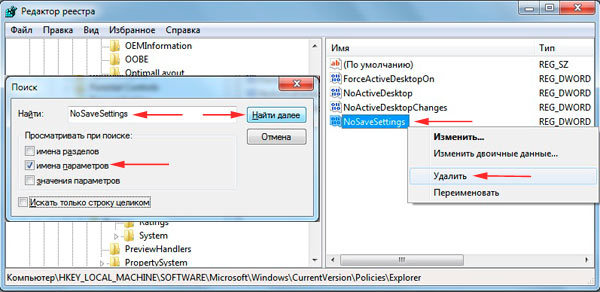
Quali altri motivi possono sorgere
Naturalmente, i problemi sopra descritti non si fermano qui. Lo stesso caso popolare è il rilevamento dei virus. Pertanto, per eliminarli, è necessario trascurare i metodi principali:
- Il più semplice è il ripristino del sistema.
- Inoltre, non dovresti dimenticare la creazione del sistema operativo originale.
BACKGROUND. Innanzitutto, questo vale per coloro che hanno l'assemblaggio coinvolto nel PC.
- E l'ultima, forse, opzione è la creazione di un nuovo account.
ATTENZIONE. Se le suddette fonti di difetti non corrispondono alle tue, si consiglia di verificare le prestazioni del mouse del computer.
In effetti, può darsi che sia rotto e malfunzionante. Cioè, è desiderabile collegare un altro prodotto all'apparecchiatura. Quindi non trarre conclusioni serie e affrettate, non prestando attenzione al più semplice.



